「MT4でヒストリカルデータを見てトレード分析ができたらいいのに...」
「ヒストリカルデータで長期間のチャートを見たい...」
と悩んでいませんか?
国内外のFX業者の取引プラットフォームとして採用されているMT4では、現時刻のチャートだけでなく過去チャートも表示できます。
各FX業者のMT4で過去のチャートを表示するには、MetaQuotes社のヒストリーセンターからヒストリカルデータをダウンロードする必要があります。
なかには、どのようにすればMT4で過去チャートを見れるのかを知りたい人もいるでしょう。
そこでこの記事では、以下の内容について詳しく解説します。
- MT4で過去チャートを見るメリット
- ヒストリカルデータのダウンロード方法
- ヒストリカルデータの簡単な表示方法
過去検証をする際に注意しなければならない点も解説しているので、ヒストリカルデータを活用したい人は、ぜひ最後まで読んでみてください。
\最大レバレッジ2,222倍で取引するならBigBoss/
Contents
MT4のヒストリカルデータとは?
ヒストリカルデータとは、MetaQuotes社からダウンロード可能な過去の取引データのことです。
ヒストリカルデータには、以下の情報が集まっています。
| 始値 | その期間がスタートした時点の価格 |
|---|---|
| 高値 | その期間内で最も高い価格 |
| 安値 | その期間内で最も安い価格 |
| 終値 | その期間が終わった時点の価格 |
| 出来高 | その期間内の取引量 |
ダウンロードするヒストリカルデータがMetaQuotes社かFX業者のものかで、データ量や対応している通貨ペアが異なります。
基本的にFX業者の為替レートを見てトレードするので、FX業者のヒストリカルデータを使うのがおすすめです。
MT4にヒストリカルデータをダウンロードするメリット
MT4にヒストリカルデータをダウンロードすると、以下のようなメリットがあります。
- 長期間のトレード分析がしやすくなる
- EAのバックテストにより成績を確かめられる
- トレードの振り返りに使える
順番に詳しく見ていきましょう。
1. 長期間のトレード分析がしやすくなる
ヒストリカルデータをダウンロードすれば、チャートの表示期間が長くなります。
チャートの最大バー数を2,000本・1万本にして、ヒストリカルデータをダウンロードしたケースを比べてみましょう。
| 時間足 | 2,000本で表示できる期間 | 1万本で表示できる期間 |
| 1分足 | 約33時間 | 約7日 |
| 1時間足 | 約83日 | 約416日 |
| 日足 | 約5年 | 約27年 |
チャートの最大バー数を増やしたうえでヒストリカルデータをダウンロードすれば、より長期間のチャート分析が可能になります。
そのため、トレンド相場だけでなくレンジ相場や暴落相場などあらゆる相場環境において、自身の設定したトレードルールの成績を確認することが可能です。
また、以下のようなトレード分析もしやすくなります。
- 東京時間、ロンドン時間、ニューヨーク時価など各時間帯毎の値動き
- 過去の経済指標発表時の値動き
- 重要なイベント時の値動き
特に経済指標発表時や重要なイベント時の値動きを分析したい場合は、過去数年分のチャートを見た方が、より精度の高い予測ができる可能性があります。
長期間のチャート分析を行ってトレードの勝率をアップさせたいのであれば、ヒストリカルデータをインポートしてみましょう。
2. EAのバックテストにより成績を確かめられる
EA(自動売買プログラム)は相場環境によって成績が大きく変わるため、EAを使う際はできるだけ長期間のチャートで検証する必要があります。
バックテストの成績が良くても短期間のデータしかない場合、たまたま相場環境とEAの相性が良い時期が重なった可能性があり、そのようなEAを導入しても相場環境が大きく変わるとまったく利益が出なくなることもあります。
なるべくヒストリカルデータの期間が長いFX業者のデータをインポートするようにしましょう。
3. トレードの振り返りに使える
一般的に、短い時間足では長期間のチャートを確認することはできません。
しかし、ヒストリカルデータをインポートしておけば、短い時間足でも長期間のチャートを確認できるようになります。
様々な相場で過去のトレードを振り返ることができるので、トレードの精度を上げることにつながるでしょう。
MT4にヒストリカルデータをインポートする方法
MT4に過去のチャートを表示させるには、以下の設定をする必要があります。
- 古いヒストリカルデータを削除する
- 保存できる時間足や最大バー数を増やす
- ヒストリカルデータをダウンロードしたい通貨ペアと時間足を選ぶ
- ヒストリカルデータのダウンロードが開始される
順番に詳しく解説します。
1. 古いヒストリカルデータを削除する
ヒストリカルデータをダウンロードする際に、失敗したりバックテストができなかったりすることがあります。
その原因の多くが、古いヒストリカルデータが残っているためです。
そのような不具合を防止するためにも、古いデータを削除しておきましょう。
古いヒストリカルデータの削除をするには、下図のようにMT4の右上にある「ファイル」「データフォルダを開く」の順に選んでいきます。
 そして「history」を押します。
そして「history」を押します。
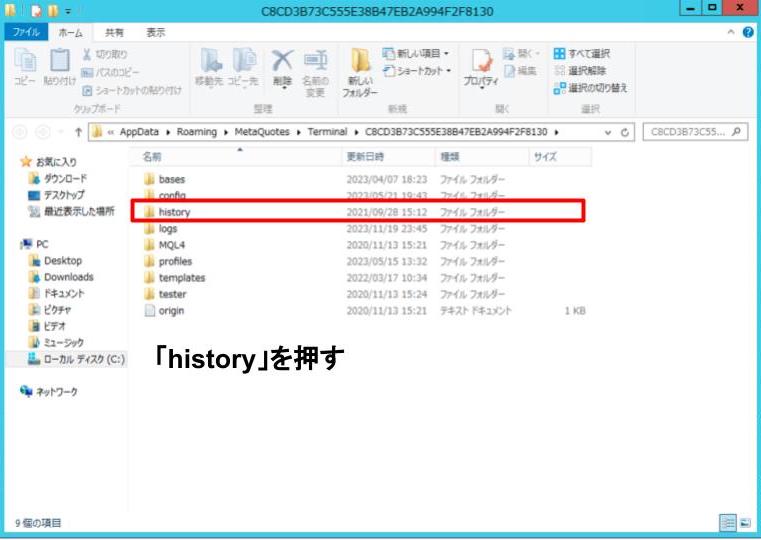 続いて利用している口座のサーバーを選択してください。
続いて利用している口座のサーバーを選択してください。
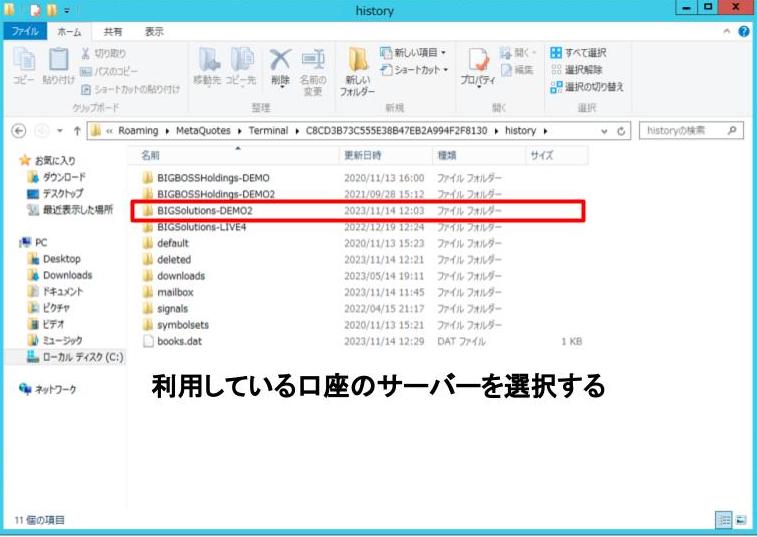 通貨ペアおよび時間足ごとのヒストリカルデータが表示されるので、削除すれば完了です。
通貨ペアおよび時間足ごとのヒストリカルデータが表示されるので、削除すれば完了です。
2. 保存できる時間足や最大バー数を増やす
MT4をダウンロードした時点では、チャートに表示可能なバーの本数が少なめに設定されています。
過去チャートを長期間表示させるためには、ヒストリカルデータをダウンロードする必要があります。
MT4を起動して、画面上にある「ツール」から「オプション」を押しましょう。

上のタブを「チャート」に変えると、以下の画面が表示されます。
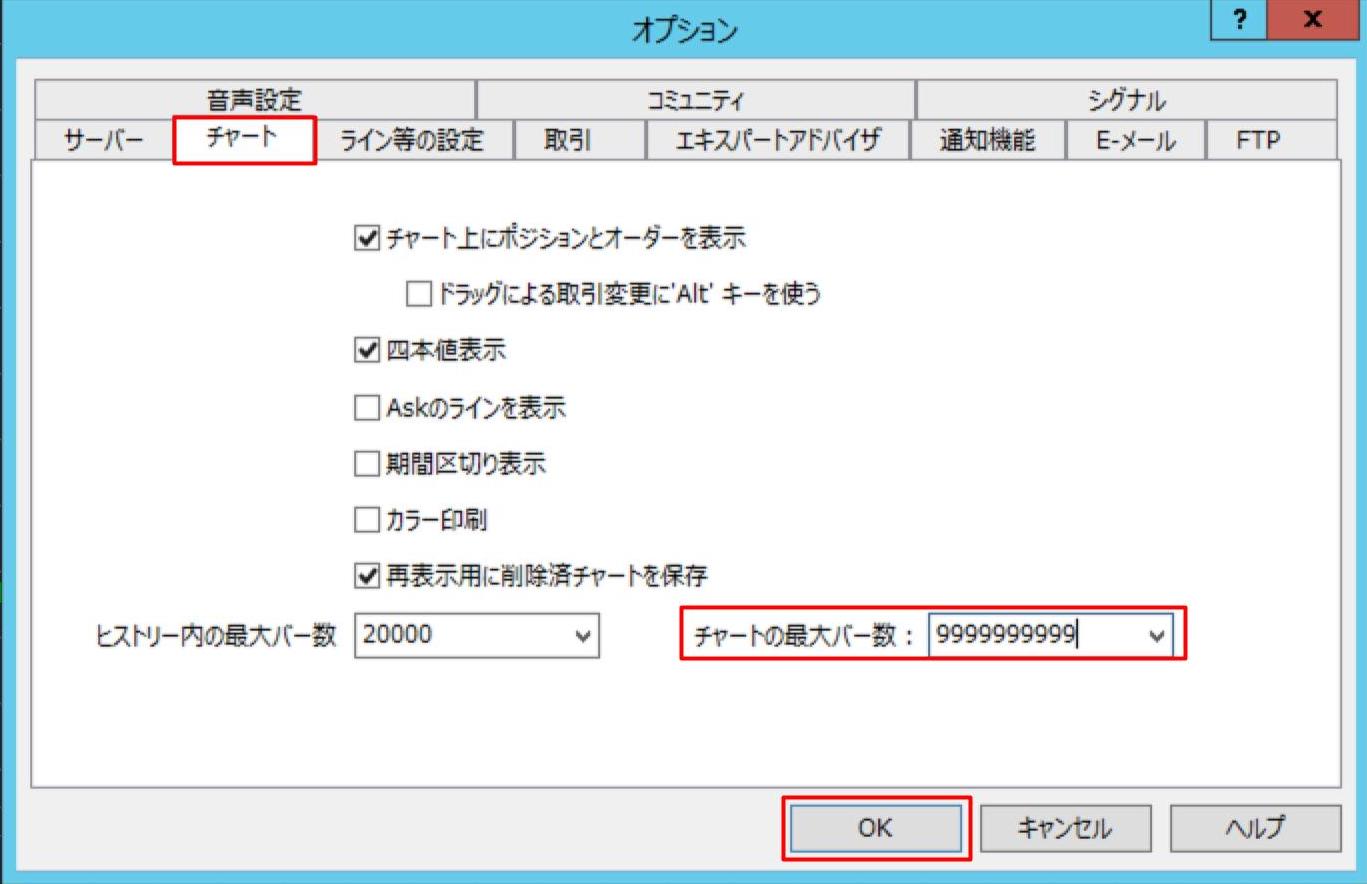
チャートの最大バー数の数値に「99999999999」を入れて設定します。入力が完了したら「OK」を押しましょう。
もう一度「ツール」「オプション」からチャートタブを開いて、上限値となる「2147483647」に変更されていることを確認してください。
3. ヒストリカルデータをダウンロードしたい通貨ペアと時間足を選ぶ
続いてヒストリカルデータをダウンロードします。
今回はGBP/JPY(ポンド/円)の5分足のヒストリカルデータのダウンロード方法を例に解説します。
MT4の画面上にある「ツール」から「ヒストリーセンター」を押してみましょう。
 ヒストリーセンターが表示されるので、ダウンロードしたい通貨ペアを選びます。
ヒストリーセンターが表示されるので、ダウンロードしたい通貨ペアを選びます。
GBP/JPYが含まれている「FX Major」を押してみましょう。
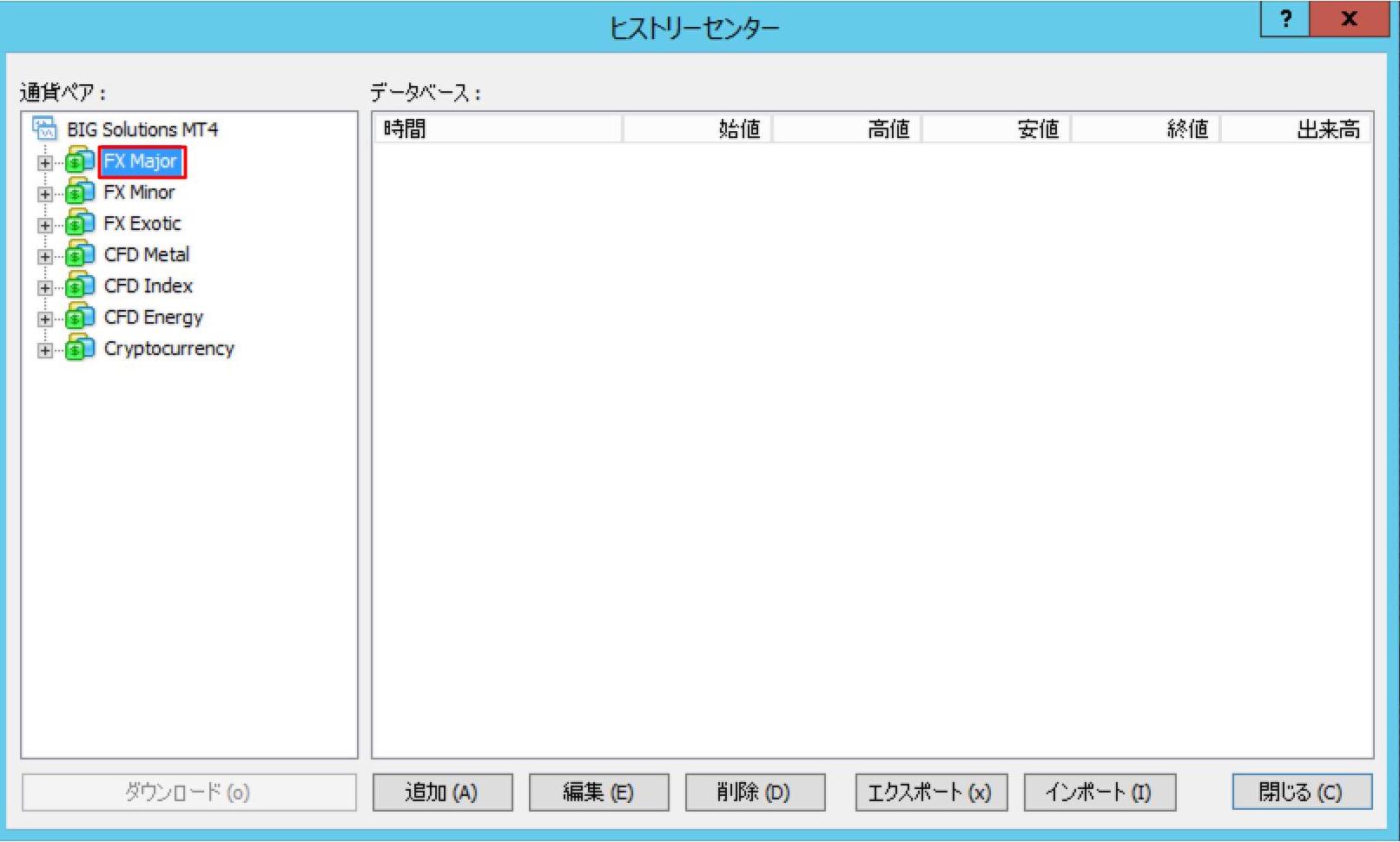 時間足を選べるようになるので「5分足」を押します。
時間足を選べるようになるので「5分足」を押します。
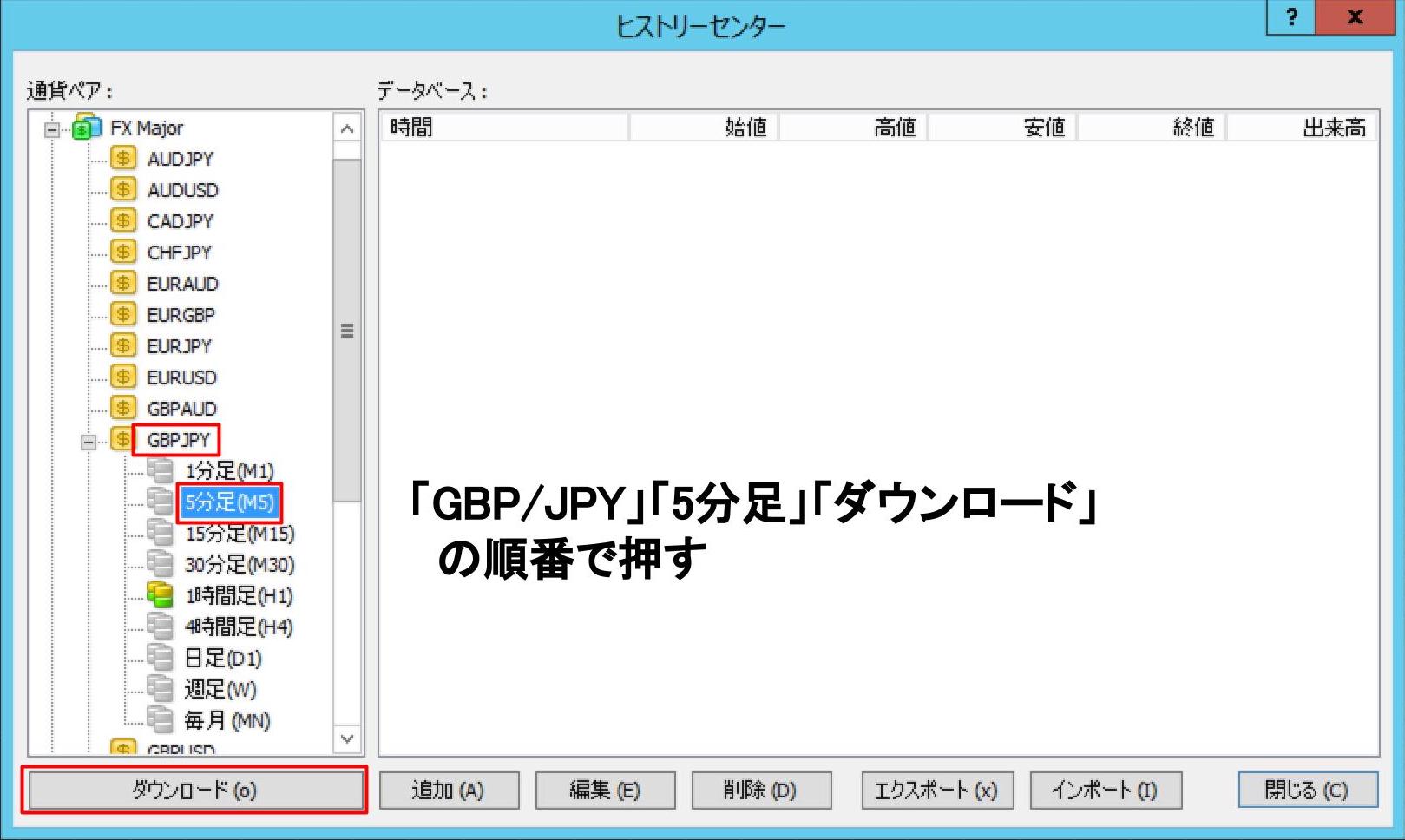 ダウンロード・アラートが表示されたら「OK」を選びます。
ダウンロード・アラートが表示されたら「OK」を選びます。

4. ヒストリカルデータのダウンロードが開始される
ダウンロードしたデータは、EA(自動売買プログラム)のバックテストなどで長期間の検証を行う際に役立ちます。
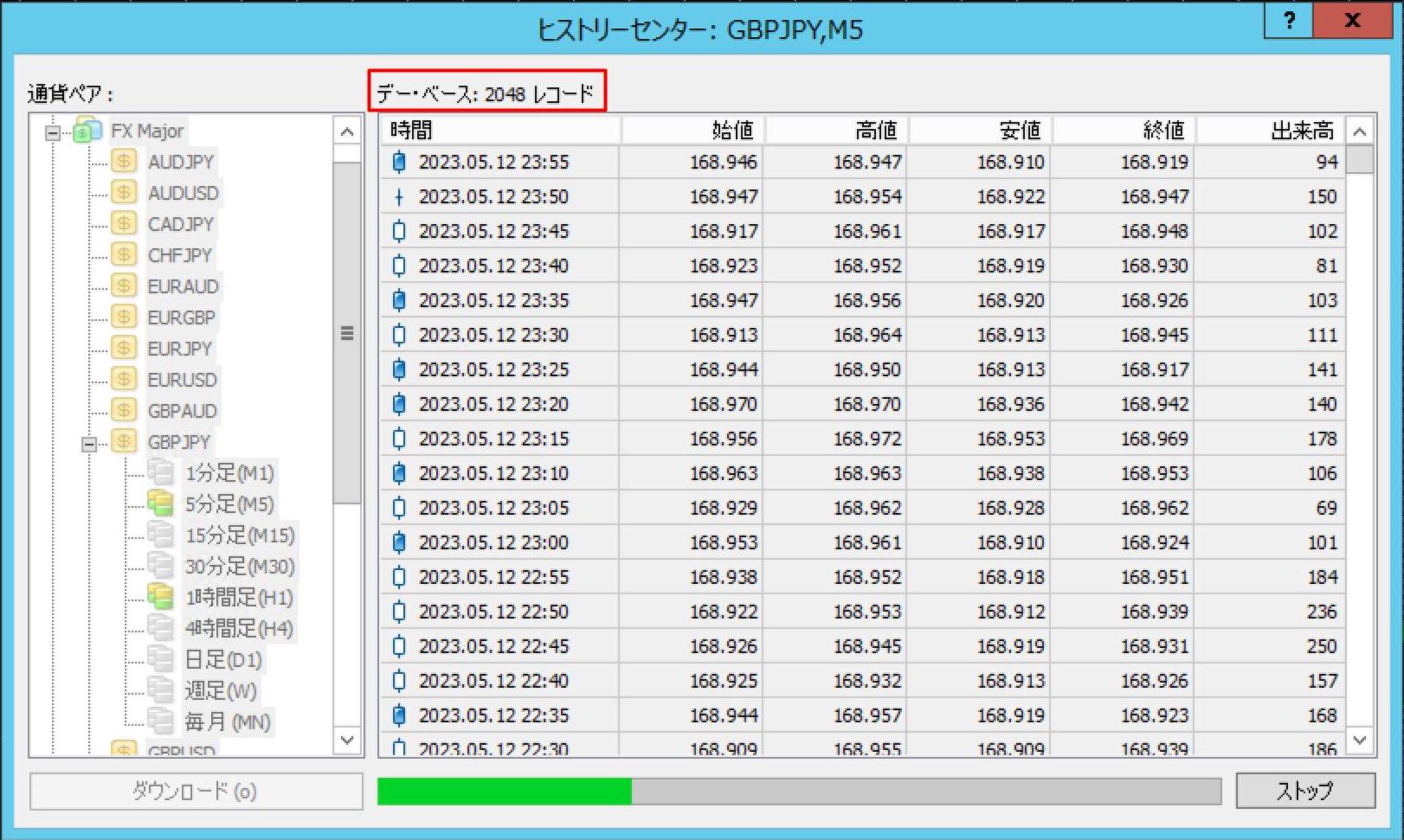 ダウンロードが終わったら、データベースのレコード件数が大きく増加していることがわかります。
ダウンロードが終わったら、データベースのレコード件数が大きく増加していることがわかります。
最後に「閉じる」を押してヒストリーセンターの画面を閉じましょう。
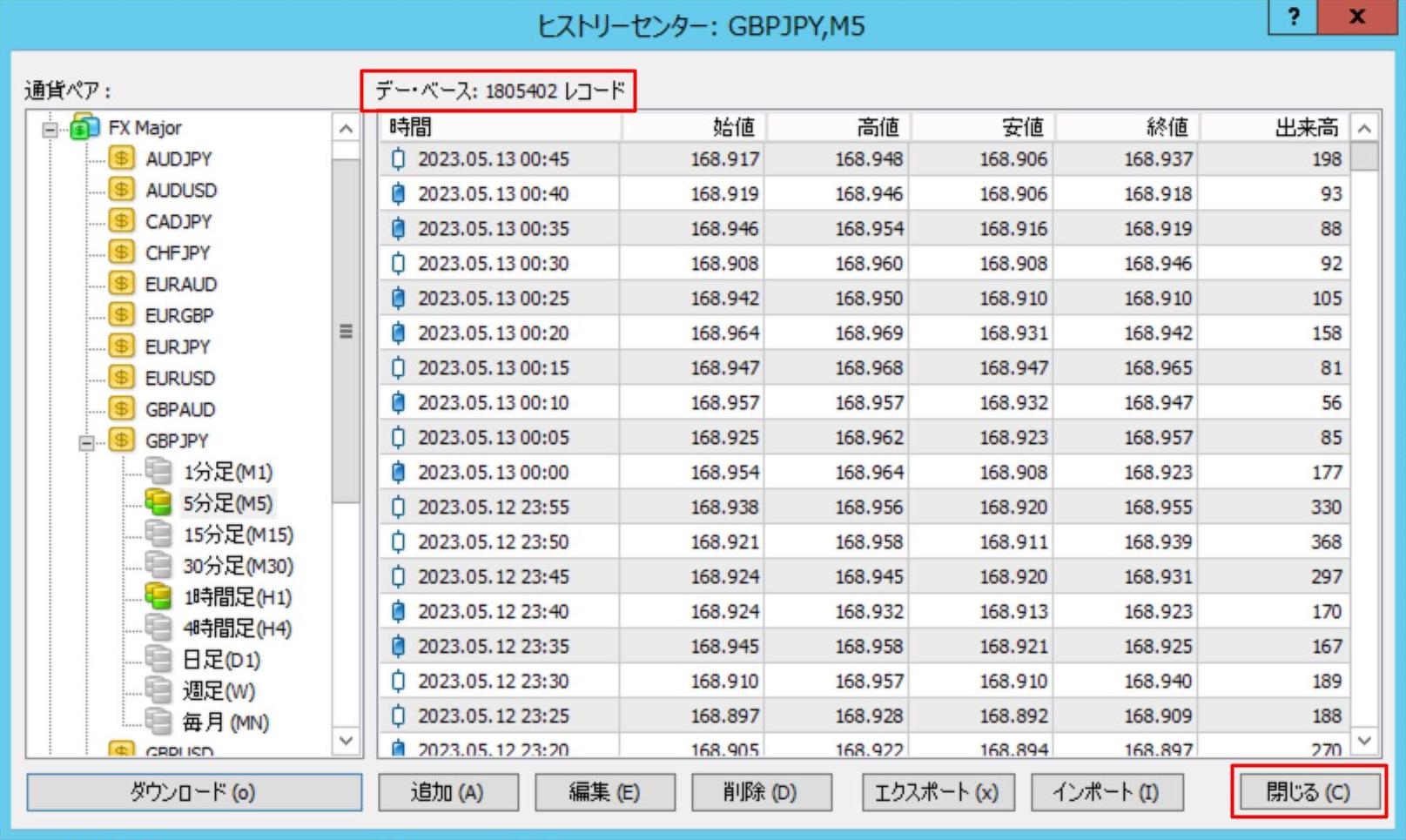 これでMT4に長期間のヒストリカルデータをダウンロードできます。
これでMT4に長期間のヒストリカルデータをダウンロードできます。
なお、ダウンロード時間はネット環境やパソコンのスペックによって変わりますが、数分ほどで完了します。
ヒストリカルデータを簡単に表示する方法
MT4の初期設定のままトレード分析をしようとした場合、過去の日時までチャートをひたすらスクロールしなければなりません。
ローソク足が数十本から数百本前までなら問題ありませんが、数千本前のチャートを表示する際は時間がかかってしまいます。
さらに、スクロールを続けても、少し時間が経つと自動的にチャートの表示時間が直近の時間まで戻されるので、トレード分析をする時間がなくなってしまうことも考えられます。
そのような状況を防止したい人は、過去チャートを簡単に確認する方法を身につけましょう。
まずは、MT4の画面上にある「自動スクロールのボタン」を押します。
 続いてEnterキーを押すと、チャートの左下に空欄が出現します。
続いてEnterキーを押すと、チャートの左下に空欄が出現します。
 空欄の箇所に「チャートに表示したい年月日」を入力します。
空欄の箇所に「チャートに表示したい年月日」を入力します。
2023年1月1日の場合は「2023.1.1」と入力し、Enterキーを押しましょう。
 チャートの画面が指定した日時に切り替わり、2023年1月1日のチャートが表示されます。
チャートの画面が指定した日時に切り替わり、2023年1月1日のチャートが表示されます。
なお、自動スクロールを解除していなかった場合、自動的に直近の時間のチャートに戻されてしまうので注意が必要です。
MT4で過去検証をする場合の注意点
MT4では、ヒストリカルデータをダウンロードしてチャートの最大バー数を多めに設定すれば、長期間のトレード分析ができ、バックテストの精度も上がります。
ただ、MT4で過去検証をする際には、以下の注意点があります。
- 最大バー数を増やしすぎるとMT4が重くなる
- ヒストリカルデータが少ない場合は古い日時のチャートが表示される
- リアルタイムのデータと異なるのでバックテストの成績に影響する
- 各FX業者によってヒストリカルデータの正確性や期間が異なる
- MT4は最新版にアップデートしておく
順番に詳しく見ていきましょう。
1. 最大バー数を増やしすぎるとMT4が重くなる
過去チャートを多く表示させたり正確なバックテストをしたりするには、ヒストリカルデータの最大バー数を増やす必要があります。
しかし、最大バー数を増やしすぎるとパソコンのハードディスクやメモリを圧迫するため、MT4の動作が重くなることでパフォーマンスが悪化する可能性があるので注意が必要です。
過去チャートを使って相場分析をする場合は、時間足とある程度の表示期間を決めたうえで、最大バー数を増やしすぎないようにしましょう。
2. ヒストリカルデータが少ない場合は古い日時のチャートが表示される
MT4内のヒストリカルデータが少ない場合は、指定した年月日のチャートが表示されないことがあります。
ヒストリーセンターに古いデータがあっても、ダウンロードしなければ、そのデータはチャートに反映されません。
過去のチャートを見たい場合は、ヒストリカルデータをダウンロードしてから確認しましょう。
3. リアルタイムのデータと異なるのでMT4ではバックテストの成績に影響する
MT4では、ヒストリカルデータに含まれる情報は、以下の5つのデータのみです。
- 始値
- 安値
- 高値
- 終値
- 出来高
1秒単位のデータがあるわけではないため、EAのバックテストの結果が必ずしも正確とはいえません。
また、バックテストではスプレッドは反映されないので、バックテストの成績は参考程度に確認してみましょう。
より正確なデータでバックテストをしたい場合は、リアルtickでのバックテストが可能な有料のTick Data Suiteをダウンロードしたり、この問題が解消されているMT5を使ったりするのがおすすめです。
4. 各FX業者によってヒストリカルデータの正確性や期間が異なる
ヒストリカルデータの期間や正確性は、FX業者によって異なります。
米ドル/円の5分足のデータを1年前まで見れるFX業者がある一方で、10ヶ月前までのデータしか表示できない業者もあります。
したがって、ヒストリカルデータで過去チャートを検証する場合は、以下の特徴があるFX業者をおすすめします。
- 長期間のヒストリカルデータをダウンロードできる
- データの正確性が高い
より多くの利益を狙うためにも、長期間かつ正確性が高いデータをダウンロードできるFX業者を選びましょう。
5. MT4は最新版にアップデートしておく
MT4のバージョンが古いと、ヒストリカルデータのインポートが失敗することがあります。
ヒストリカルデータのインポートが上手くいかない場合は、MT4が最新バージョンに更新されているかを確認しましょう。
ヒストリカルデータをインポートするためにも、常に最新版にアップデートしておくことがおすすめです。
まとめ:ヒストリカルデータをダウンロードすればMT4で相場検証がしやすくなる
過去チャートの検証をするなら、MT4でヒストリカルデータをダウンロードしてみましょう。
時間足によっては、10年以上前のチャートも確認できます。また、EAの精度を把握するためのバックテストにも活用できます。
より多くの利益を狙うなら、レバレッジの高い海外FX業者がおすすめです。
MT5に対応していてレバレッジの高いおすすめの海外FX業者はBigBossです。
BigBossは、以下のメリットもあるFX業者です。
- 最大2,222倍のレバレッジで取引できる
- STP/ECN方式に対応しており約定力が高い
- BigBossPointや入金ボーナス(不定期)ももらえる
BigBossなら証拠金が200万円を超えても比較的高いレバレッジで取引ができるため、効率的に利益を得られる可能性があります。
また取引毎にもらったBigBossPointはガチャを回すことができ、最大$5,000のボーナスがもらえる可能性があります。ぜひ、BigBossの口座を開設してみてください。
\最大2,222倍のレバレッジで取引できる!/




